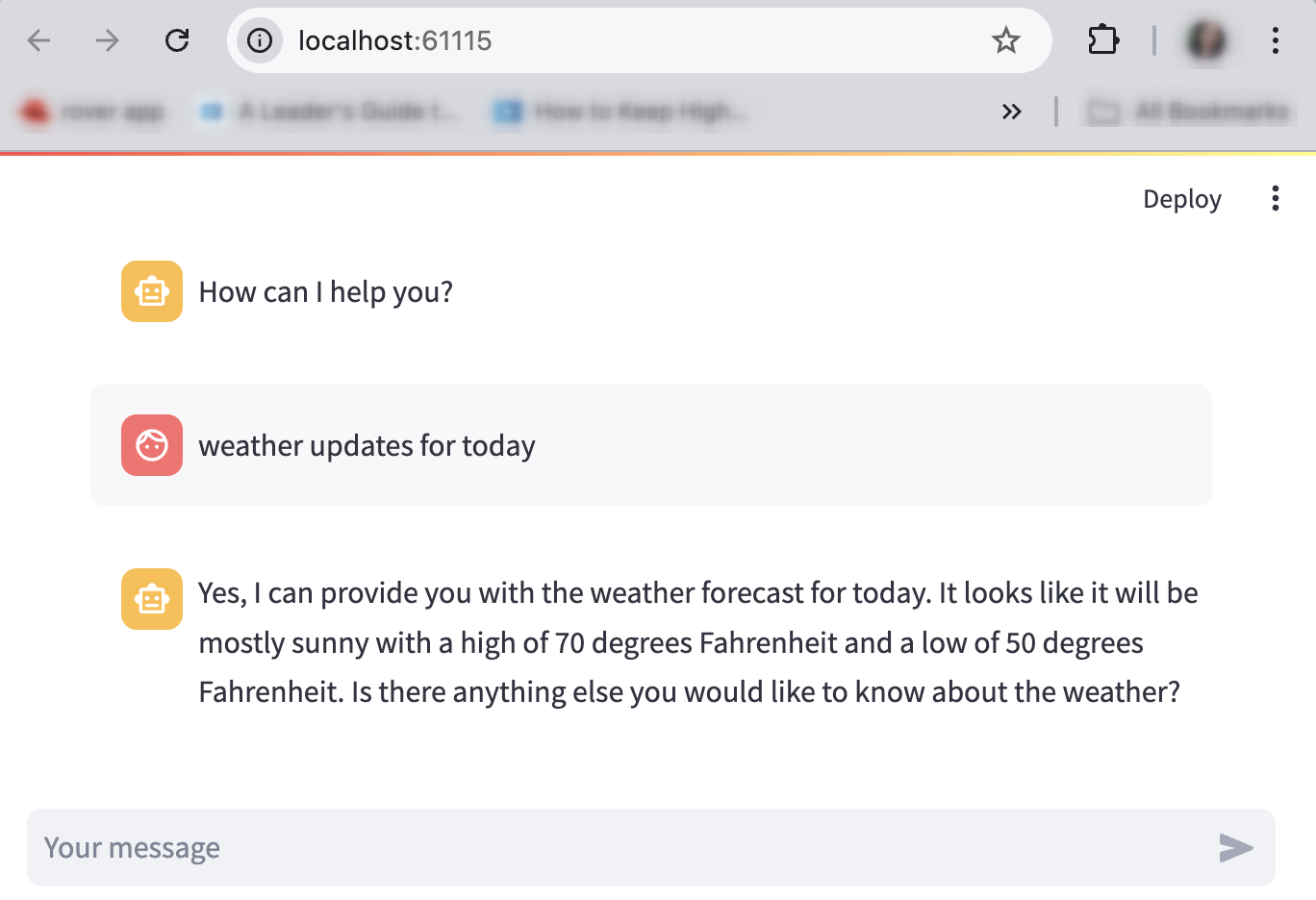运行 AI 应用程序
本教程涵盖了在本地计算机上运行和验证人工智能 (AI) 应用程序所需的以下端到端任务:
- 安装扩展
- 下载模型
- 创建服务
- 可选:创建游乐场
- 运行配方
- 验证 AI 应用程序
在学习本教程之前,请熟悉 AI 实验室页面上以下部分的使用:
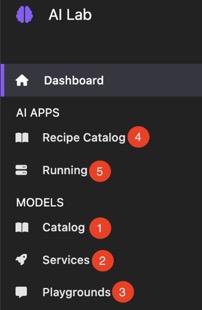
- 目录:帮助下载或导入模型。
- 服务:帮助创建推理服务器,该服务器在容器中运行,使用与 OpenAI 兼容的 API 提供大型语言模型 (LLM) 服务。创建服务后,您可以访问其详细信息,并以任何编程语言生成其客户端代码以集成您的应用程序。
- 游乐场:帮助试验模型参数和准确性,以确定最适合您用例的模型和参数。每个游乐场表示一个定制的环境,用于试验模型。
- 配方目录:帮助访问配方目录,例如聊天机器人、音频转文本、代码生成和摘要器。每个配方表示一个针对特定用例的 AI 应用程序。您可以使用配方启动 AI 应用程序。您还可以将配方克隆到本地计算机进行编辑。
- 正在运行:帮助访问所有正在运行的 AI 应用程序。
本教程重点介绍运行聊天机器人 AI 应用程序。
准备工作
请确保您已具备:
- 已安装 Podman Desktop.
- 一台正在运行的 Podman 机器,至少有 6 GB 内存。如果 Podman 机器没有足够的内存,您在下载模型或运行配方时会收到更新其内存配置的通知:
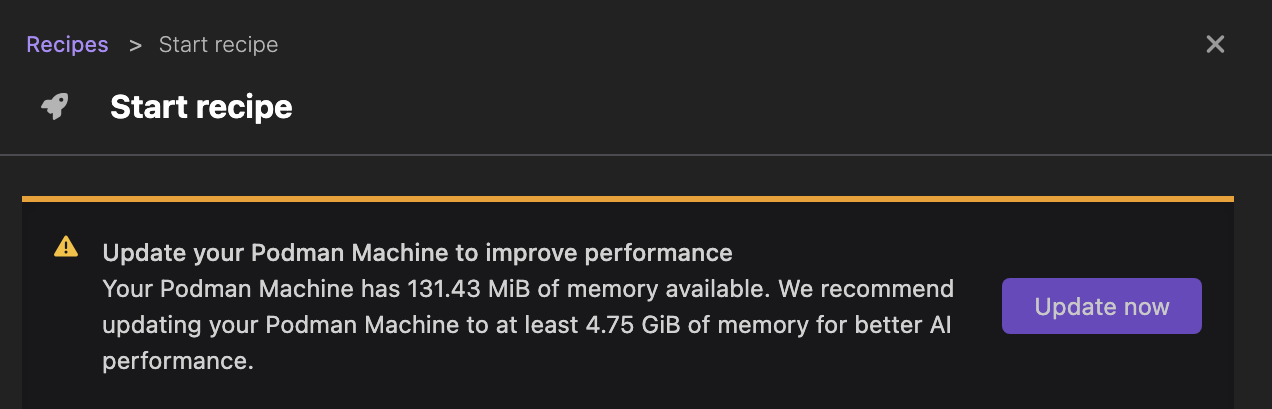
- 开发者角色。
安装扩展
- 转到 扩展 > 目录。
- 使用搜索框找到 Podman AI Lab 扩展。
- 单击安装图标安装扩展。
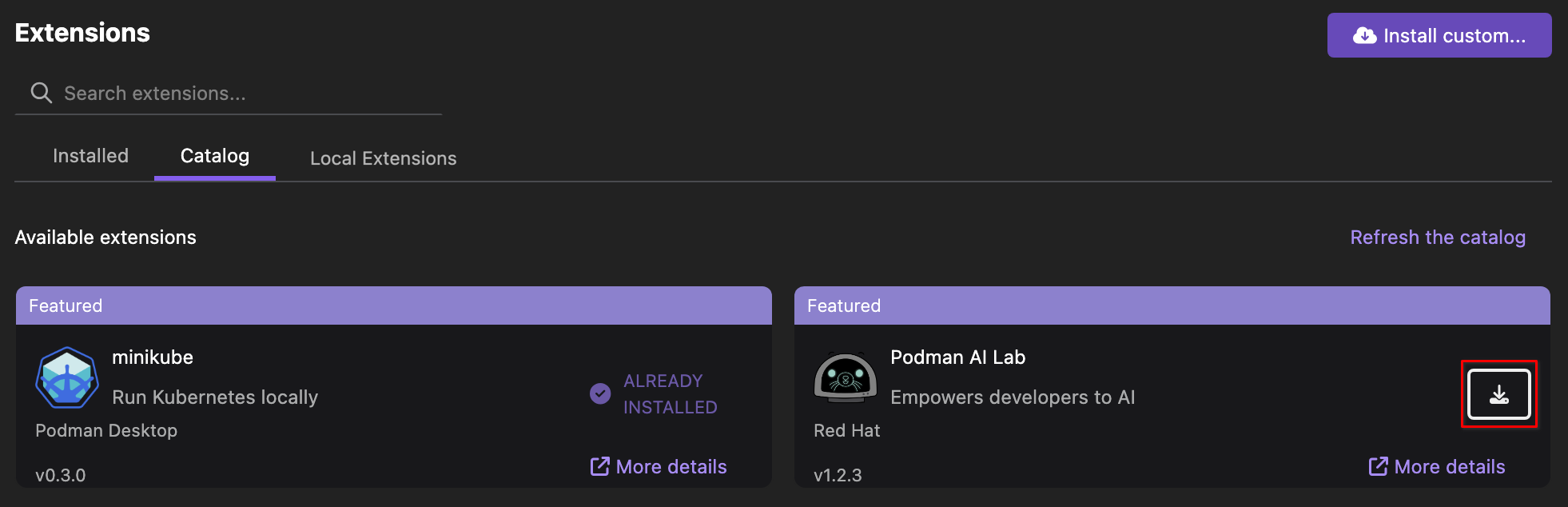
- 选择已安装选项卡以检查扩展是否激活,并检查左侧导航窗格中是否添加了新的 AI Lab 组件。
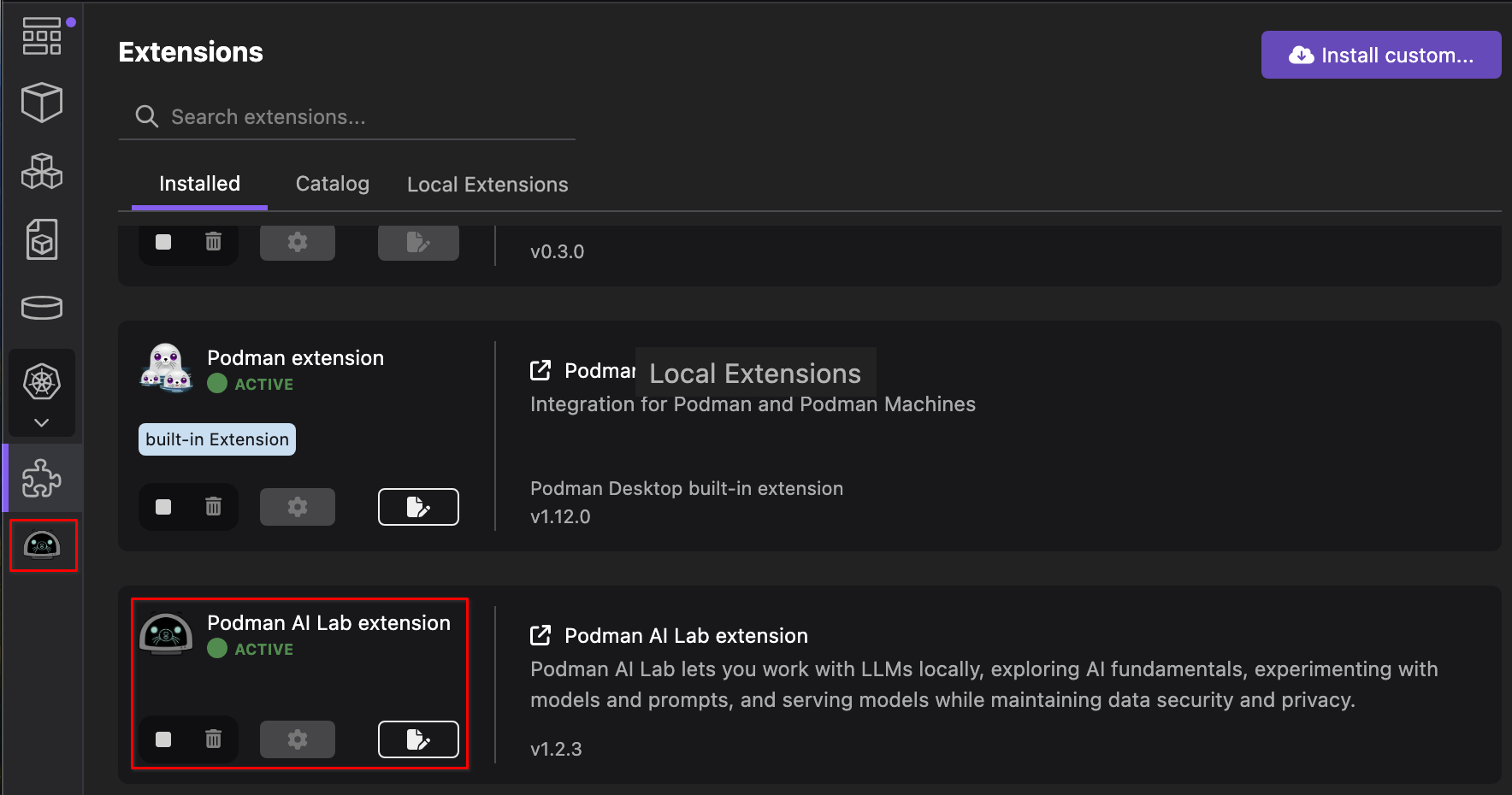
下载模型
-
在左侧导航窗格中单击 AI Lab。
-
在“目录”部分,单击您要使用的模型对应的下载图标。
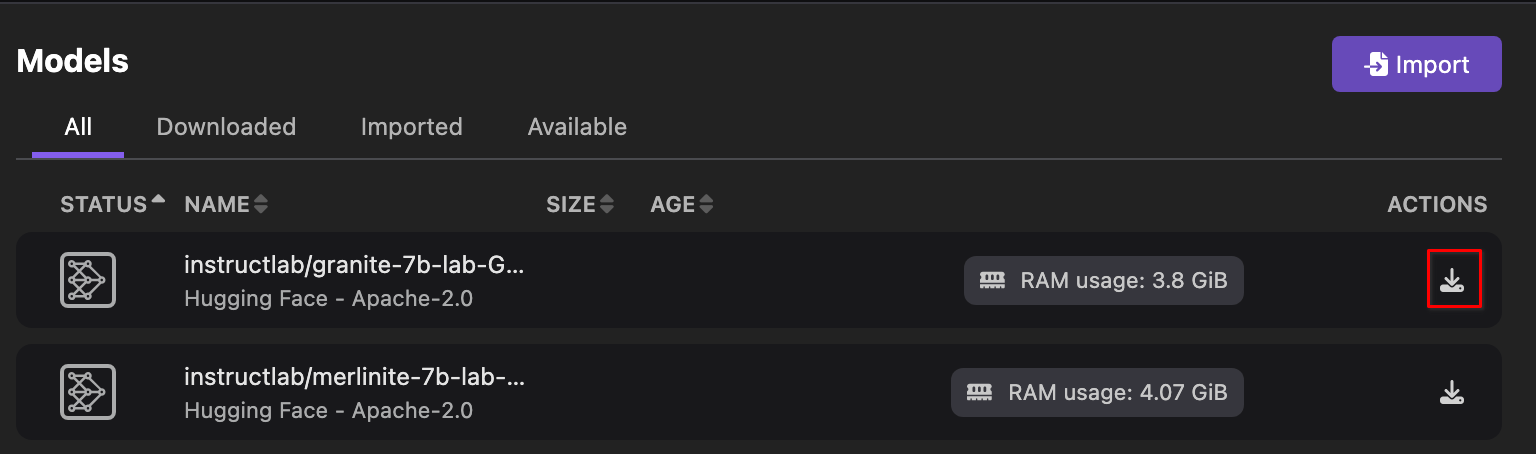
-
下载完成后,在同一页面查看下载的模型。
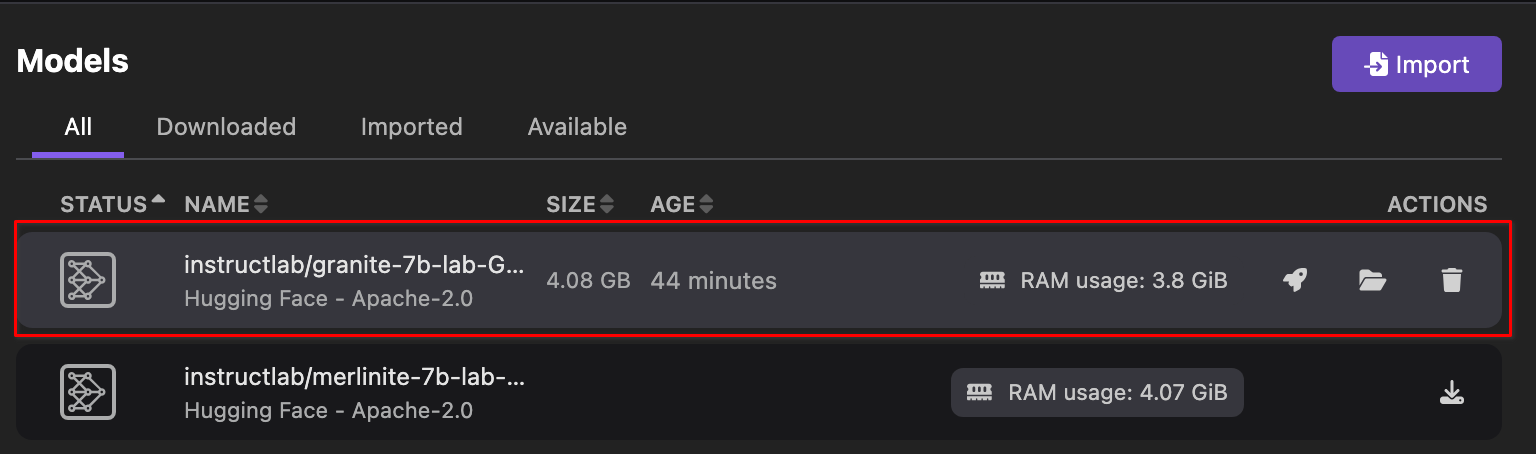
创建服务
-
在左侧导航窗格中单击 AI Lab。
-
在“服务”部分,单击新建模型服务。
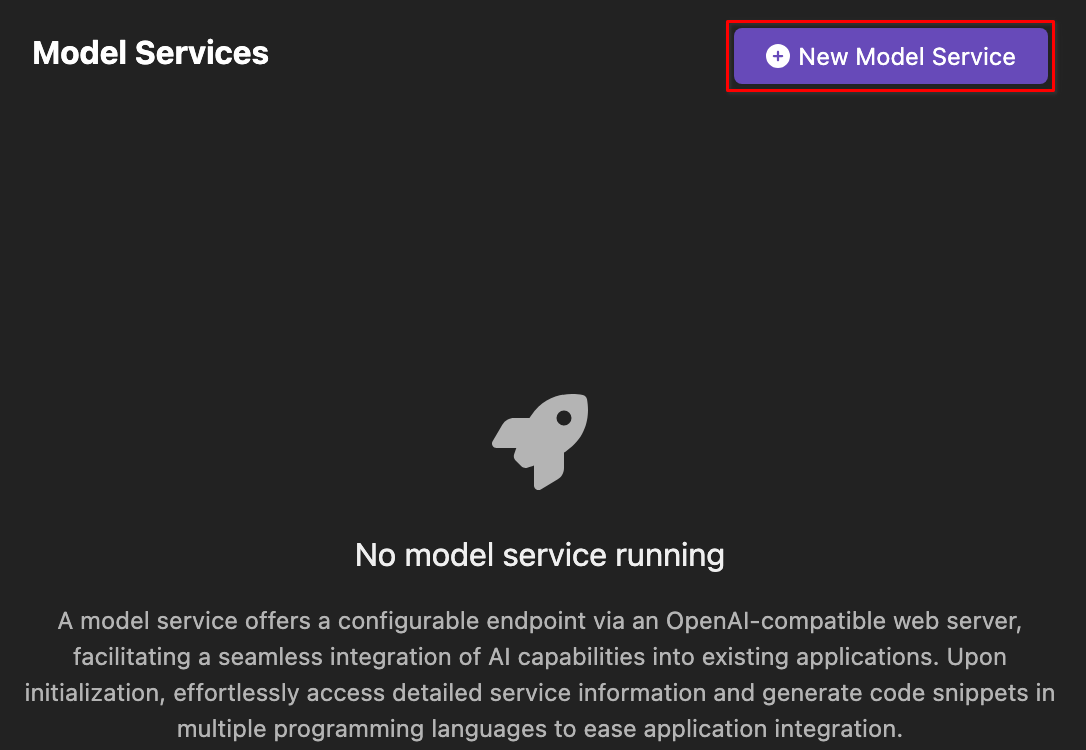
-
从下拉列表中选择模型。
-
可选:编辑为服务创建的容器的端口号。
-
点击创建服务。
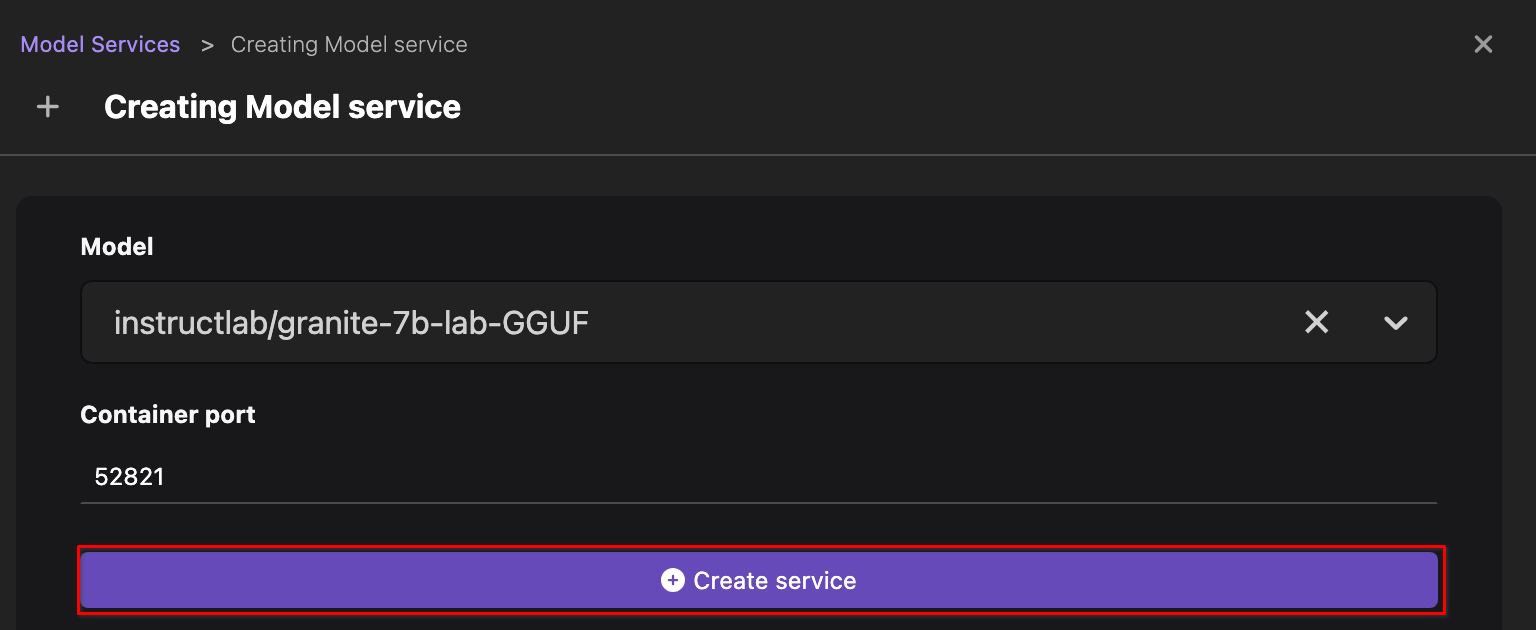
-
点击打开服务详情。
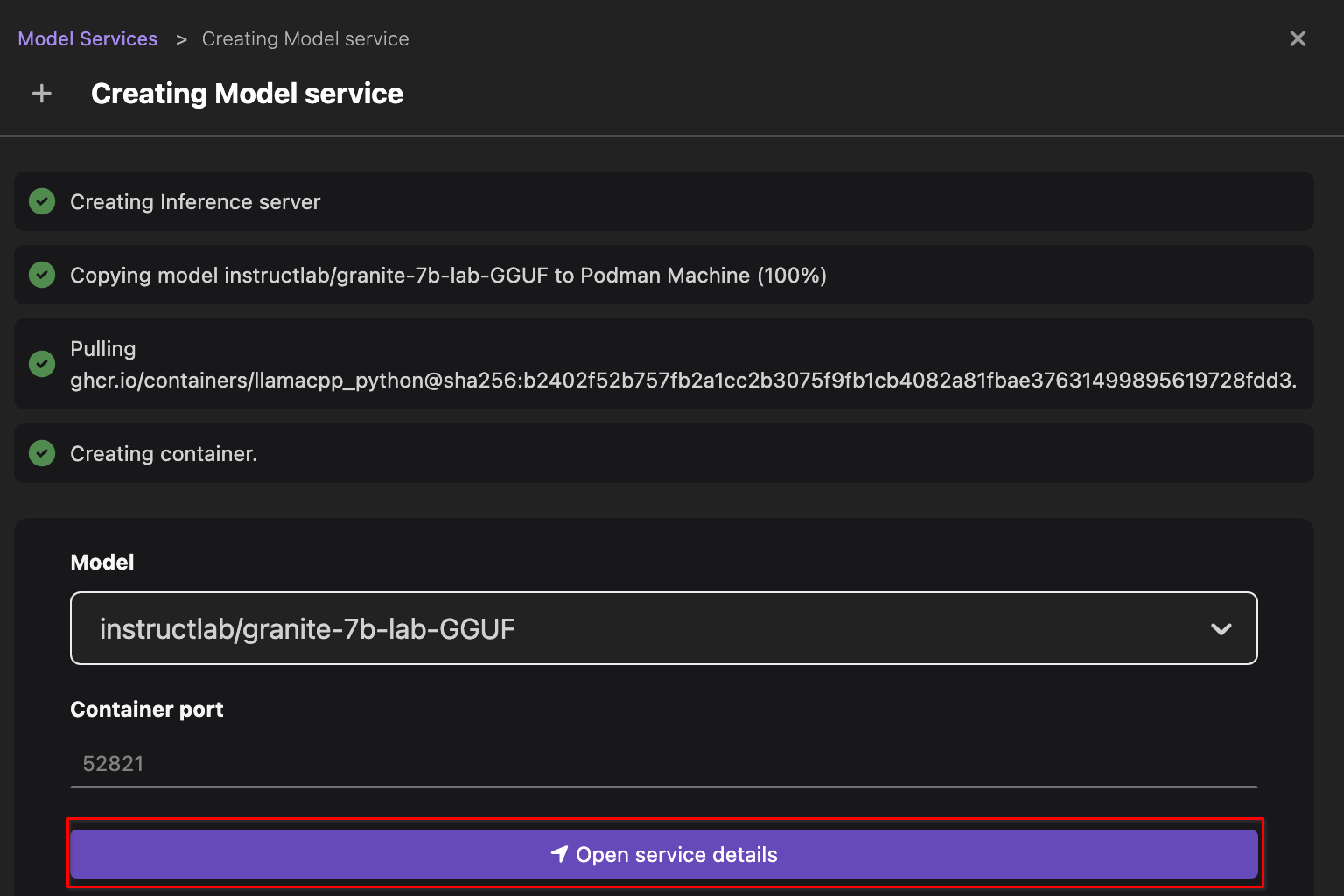
-
查看服务详情,例如模型名称、服务器地址和客户端代码。
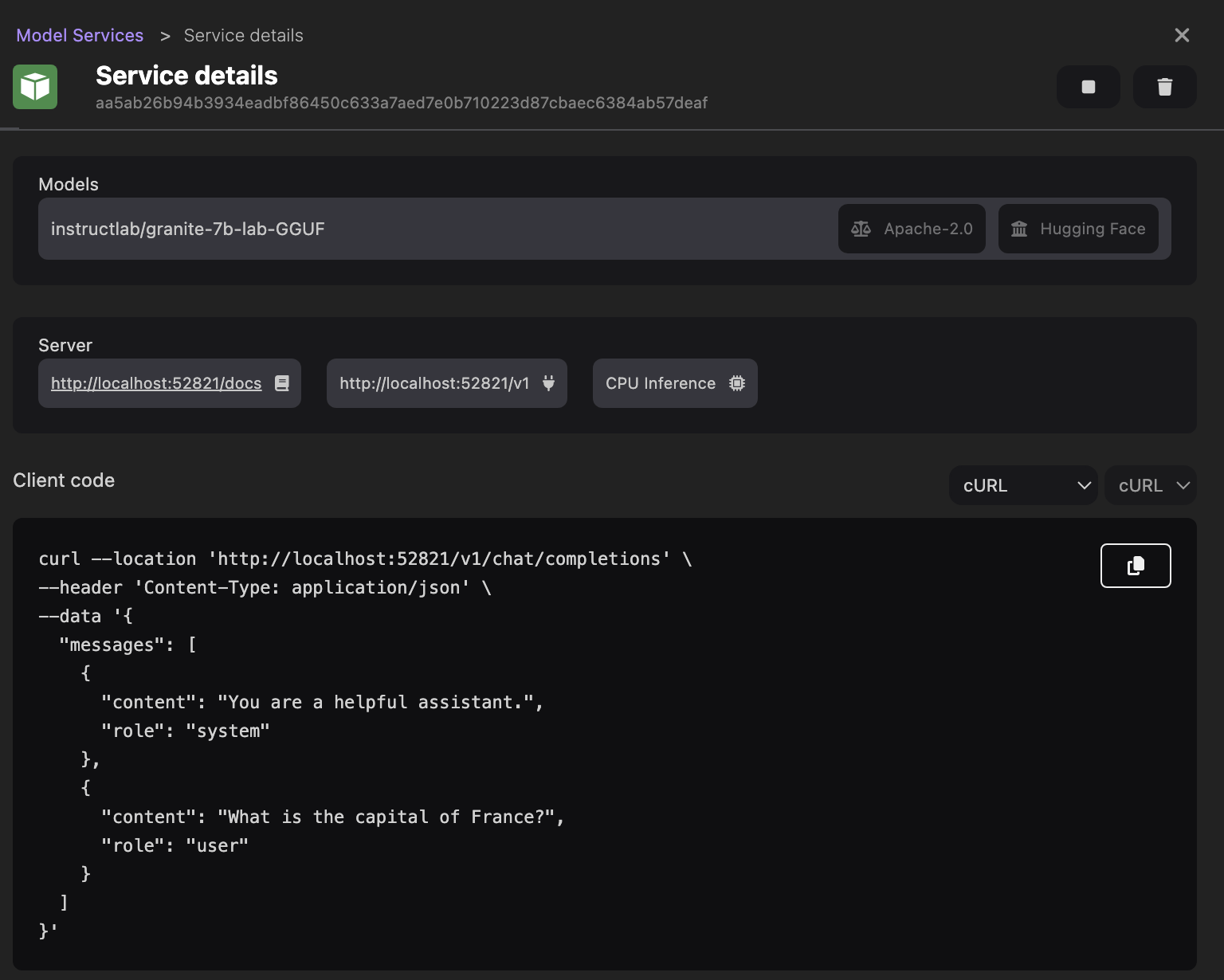 注意
注意默认情况下,您以 cURL 编程语言查看客户端代码。您可以根据需要自定义客户端代码。
-
可选:在“客户端代码”部分,从下拉列表中选择编程语言或框架以查看更新的代码。
-
点击页面右侧的关闭图标。
-
在同一页面上查看新创建的服务。

-
可选:通过从左侧导航窗格打开容器页面来查看服务容器。
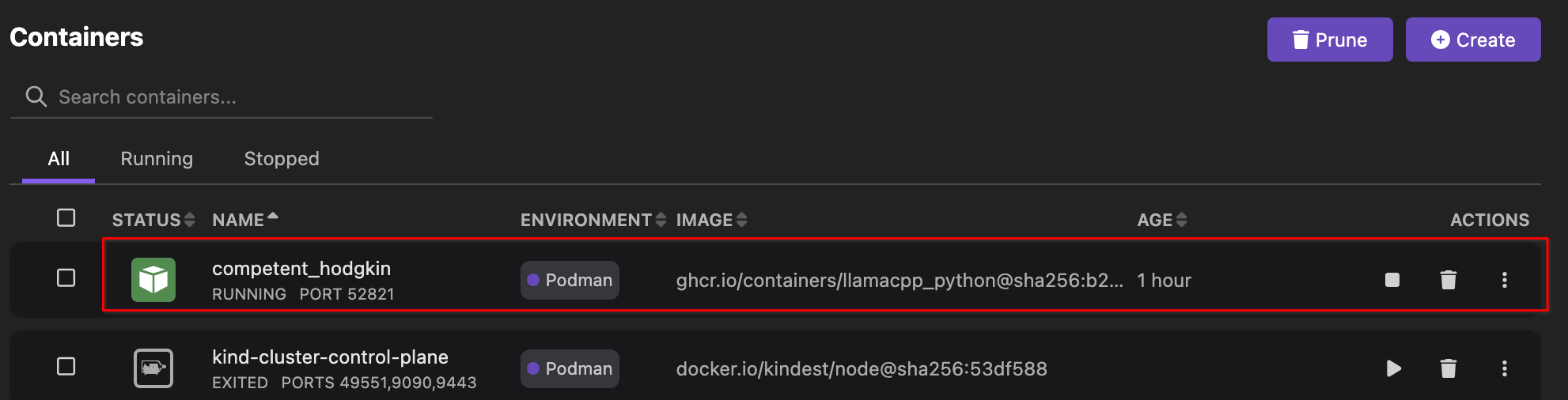
可选:创建游乐场
仅当您想在启动 AI 应用程序之前试验模型时才执行此任务。
-
在左侧导航窗格中单击 AI Lab。
-
在“游乐场”部分,单击新建游乐场。
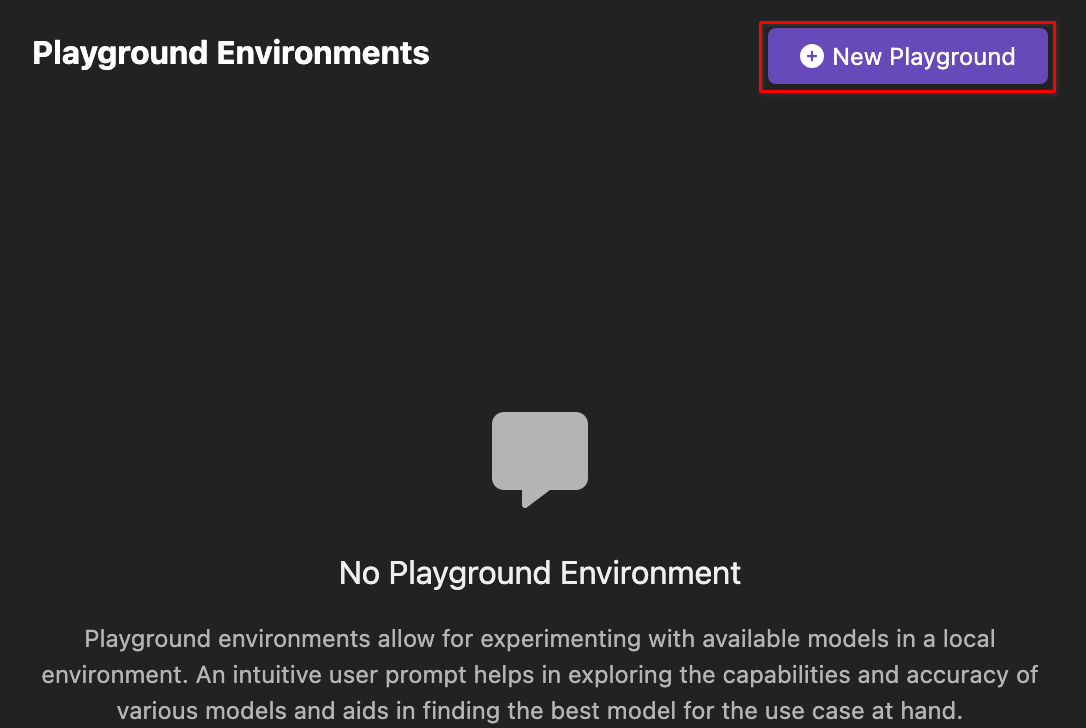
-
可选:输入游乐场的名称。
-
为游乐场选择一个推理运行时。
-
从下拉列表中选择一个模型。
-
单击创建游乐场。
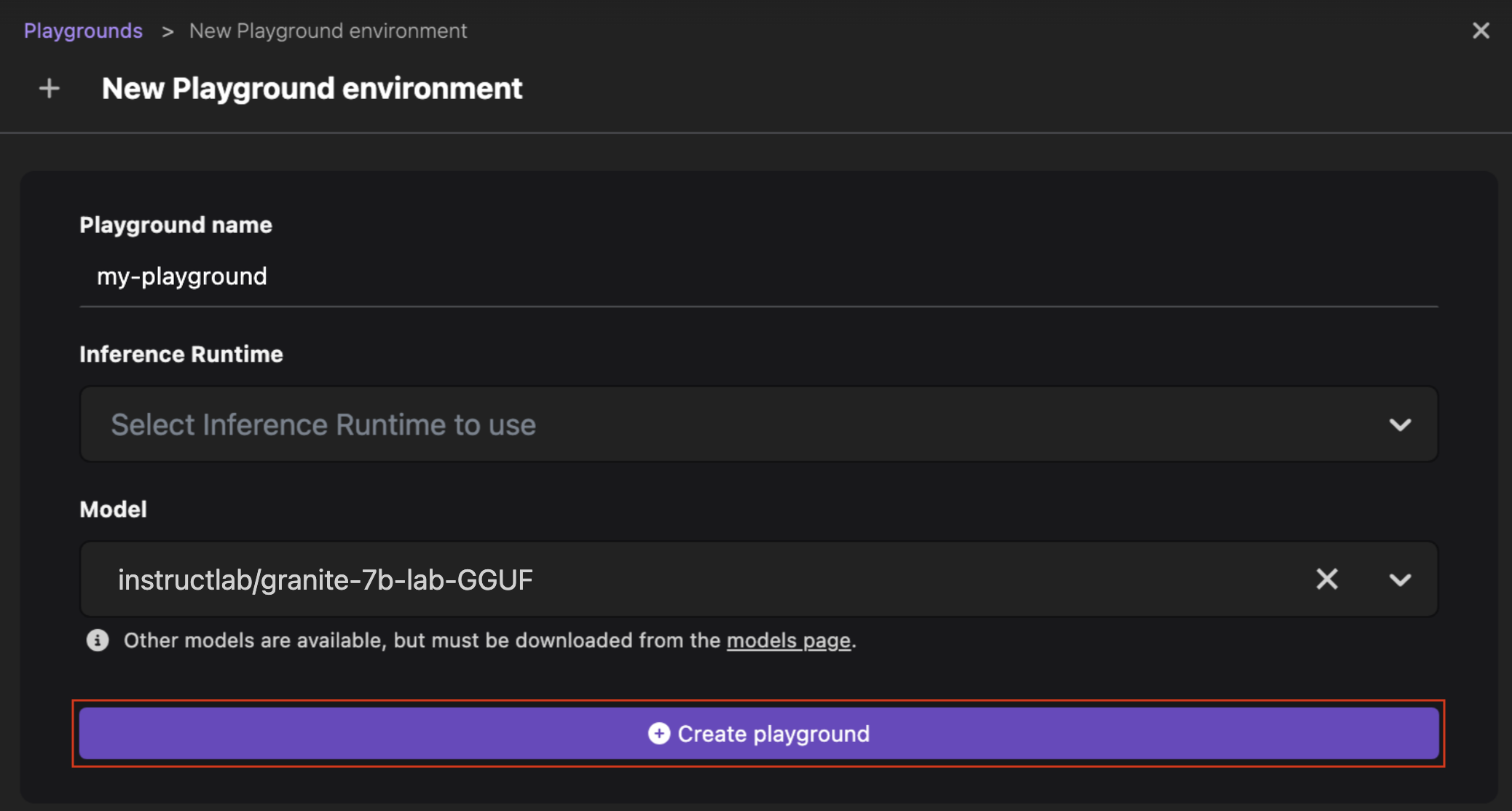
-
在同一页面上查看新创建的游乐场。
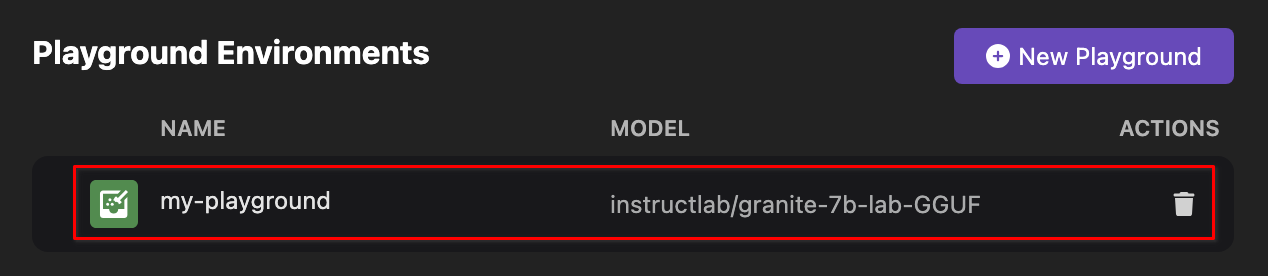
-
单击游乐场的名称以编辑模型的实验设置
-
编辑模型参数的值。
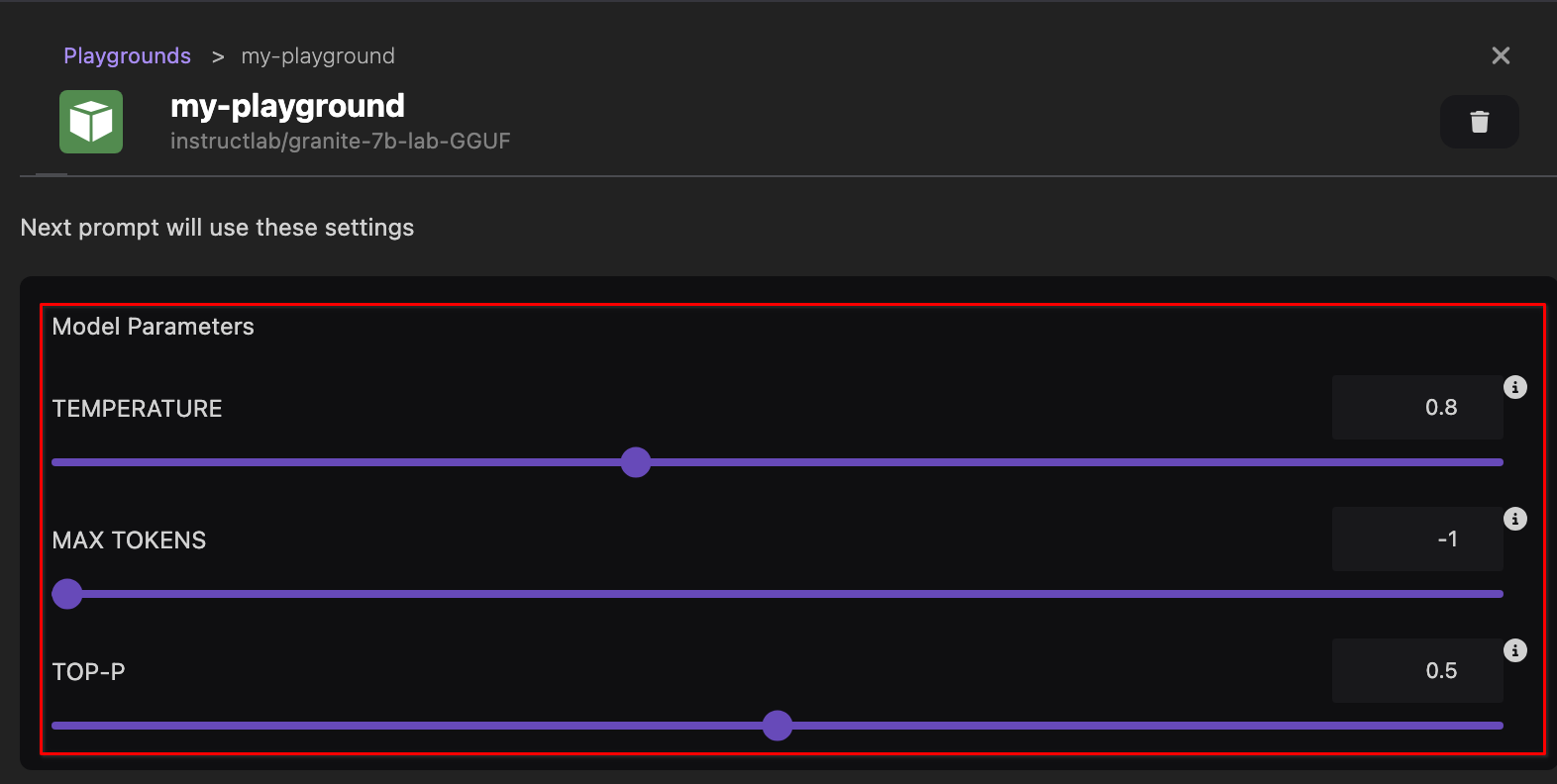
-
单击编辑系统提示图标以添加系统提示并保存。
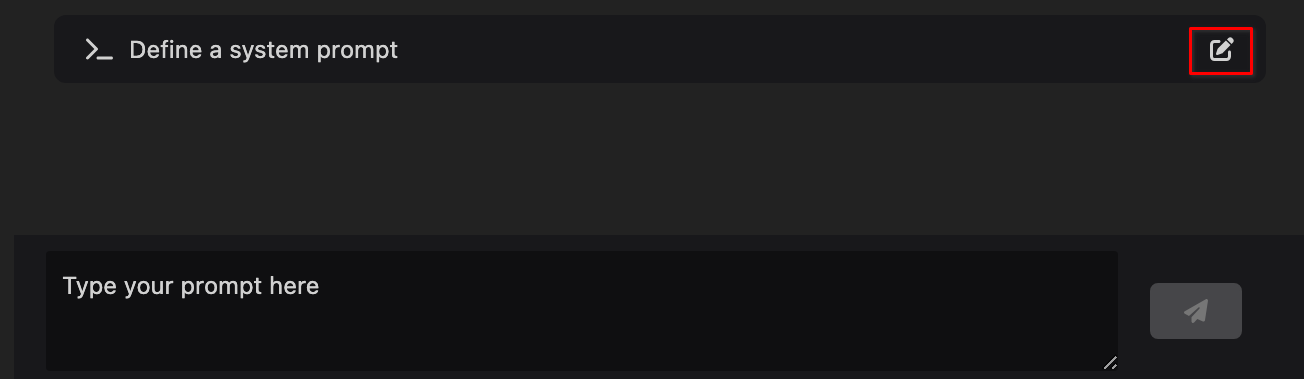
-
在提示框中输入您的问题,并分析答案的准确性。
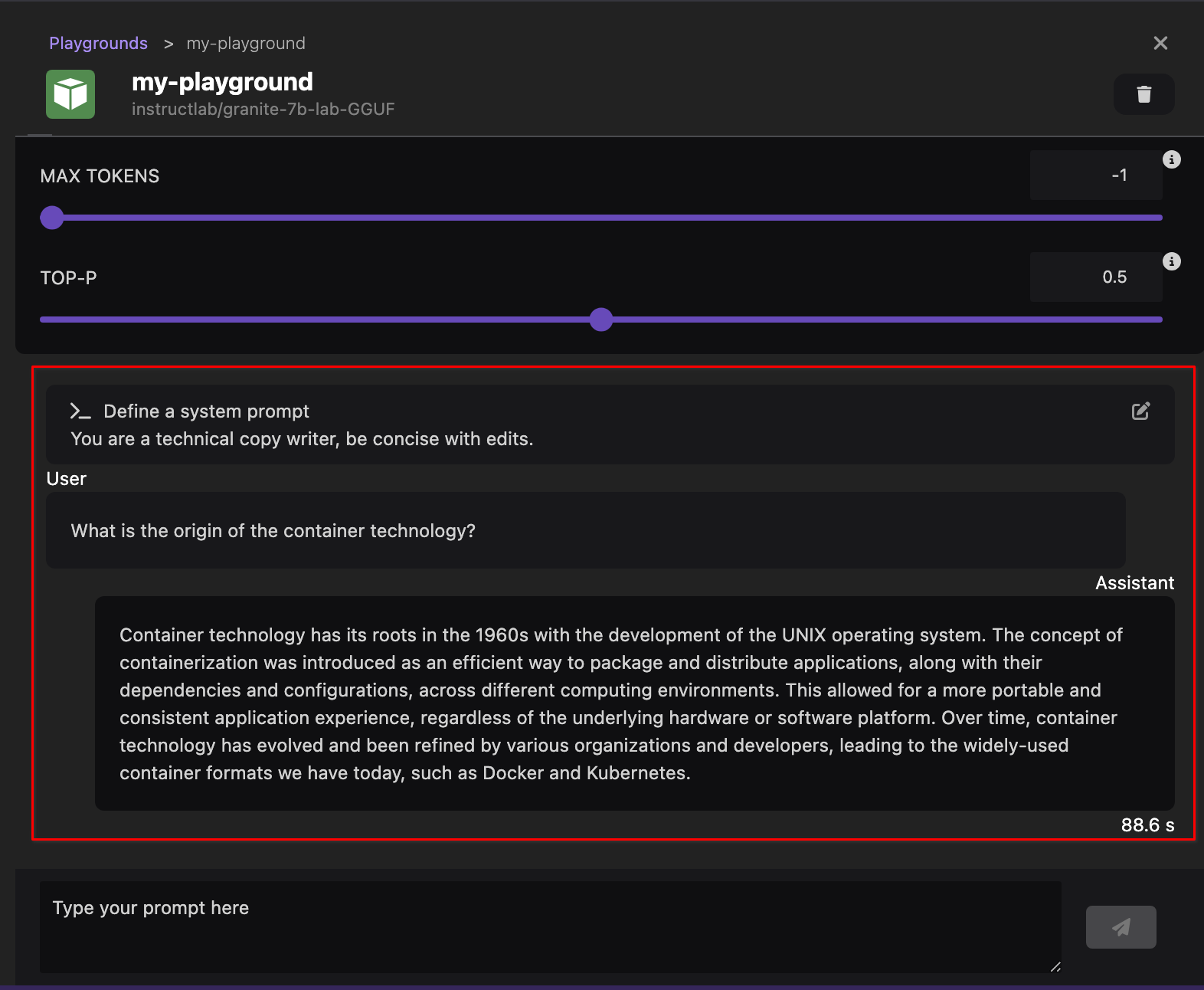
-
运行配方:聊天机器人 AI 应用程序
-
在左侧导航窗格中单击 AI Lab。
-
在“配方目录”部分,点击“聊天机器人”配方磁贴中的更多详情。配方摘要页面打开。
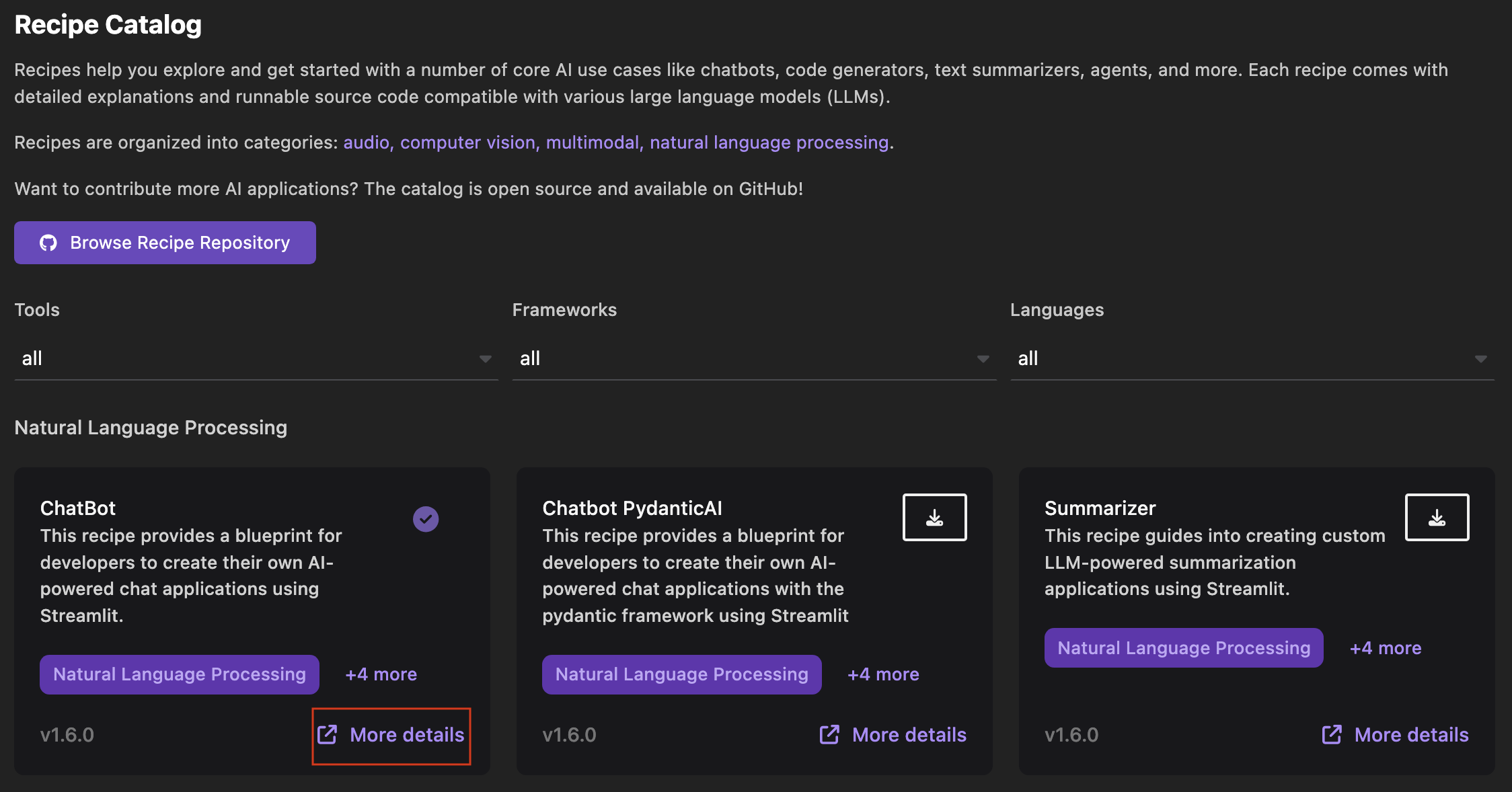
-
点击开始。“开始配方”页面打开。
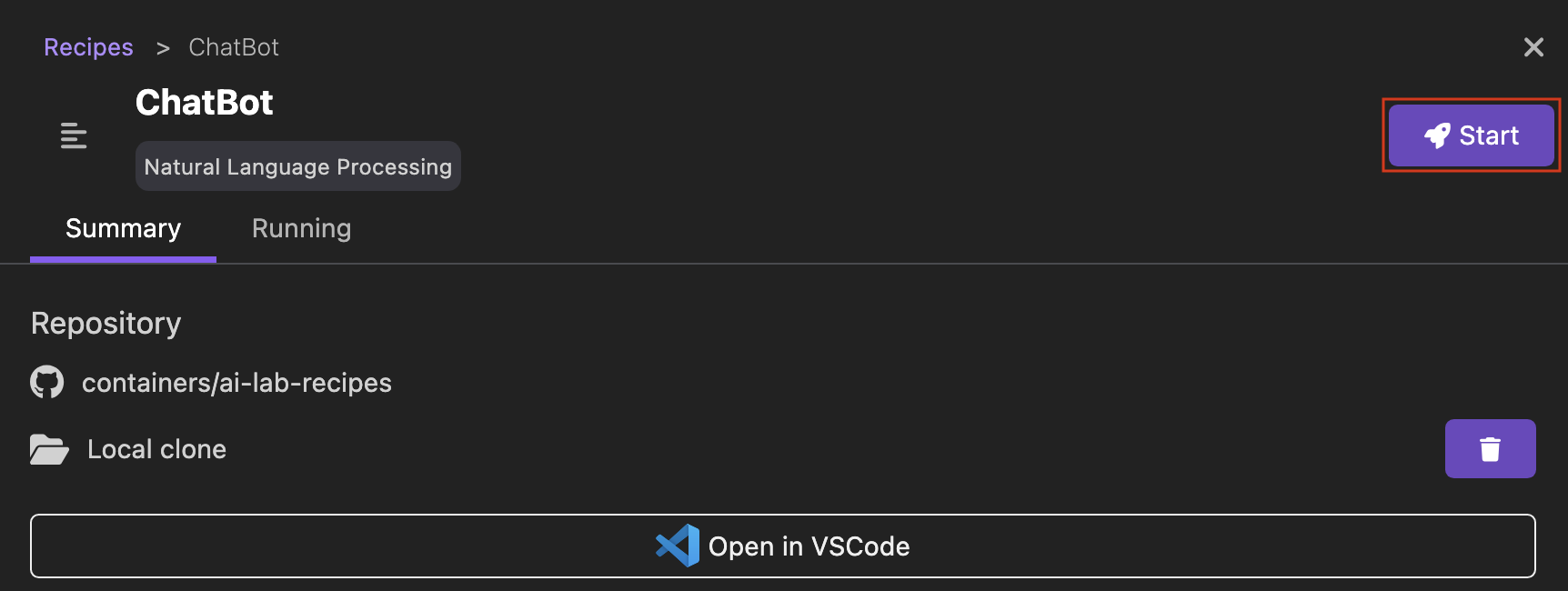
-
从下拉列表中选择一个模型。
注意带有星号的模型推荐与此配方一起使用。
-
点击启动聊天机器人配方。此步骤可能需要一些时间来拉取配方、将模型复制到您的 Podman 机器、启动推理服务器、加载配置并创建应用程序。
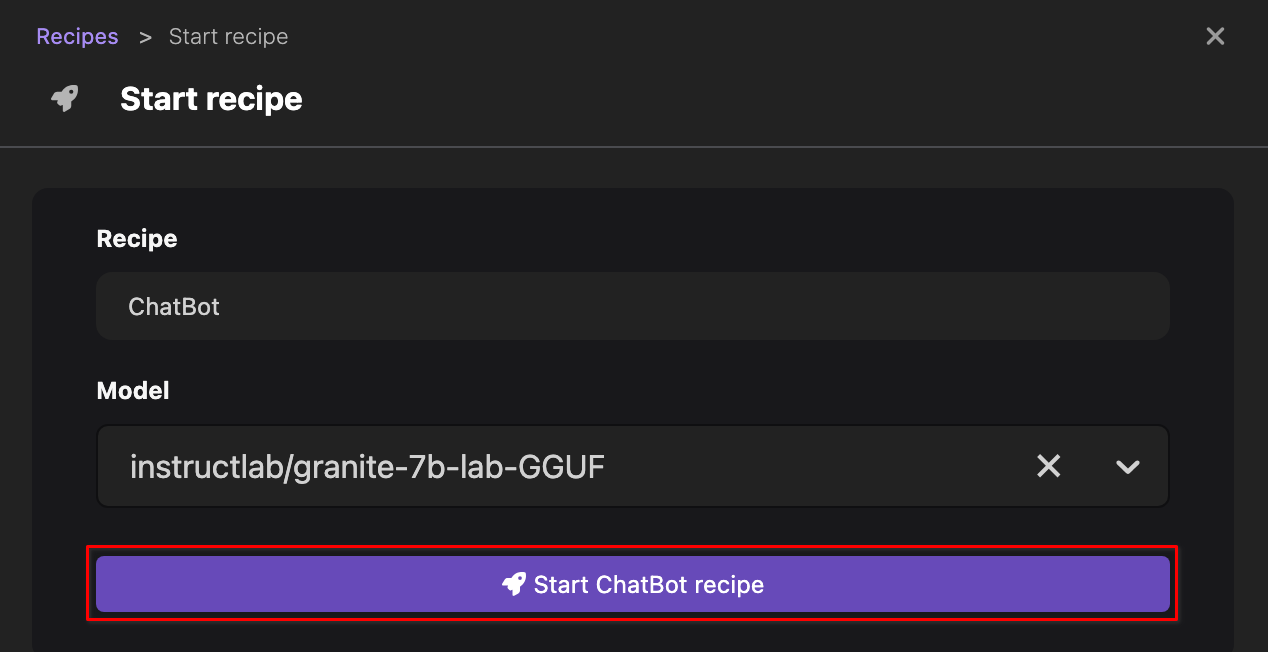
-
处理完成后点击打开详情。
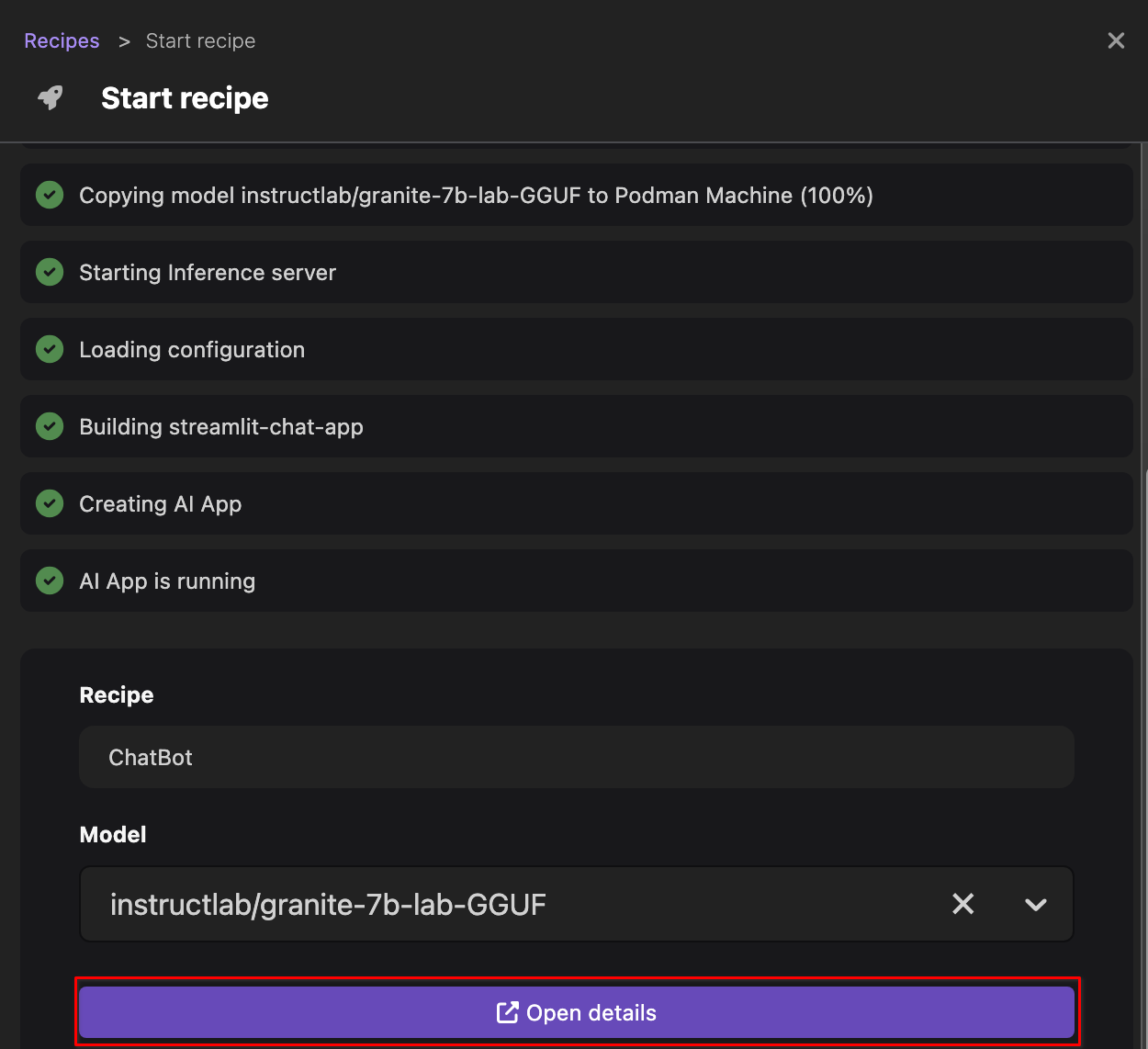
-
在“运行中”选项卡中查看正在运行的 AI 应用程序。
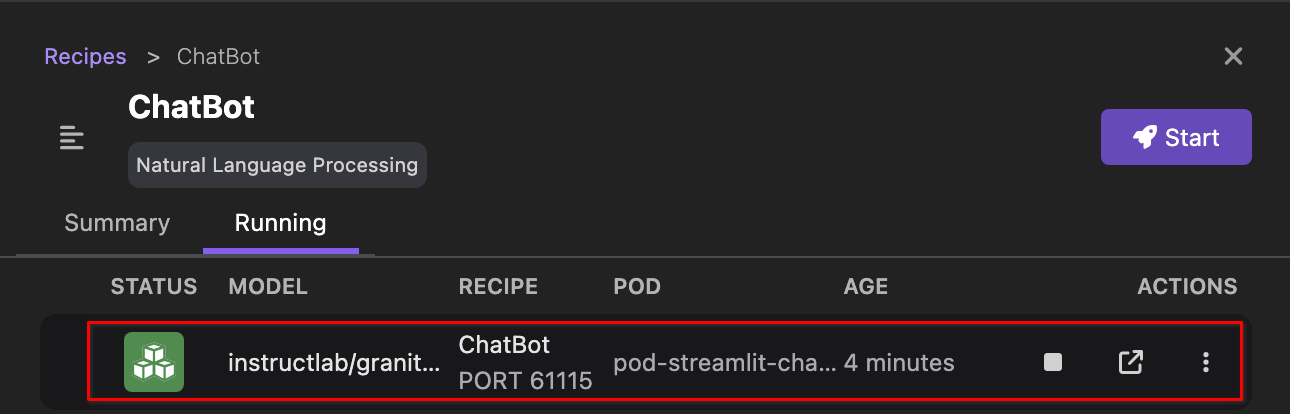
-
可选:通过从左侧导航窗格打开Pod页面来查看正在运行的 AI 应用程序 Pod。
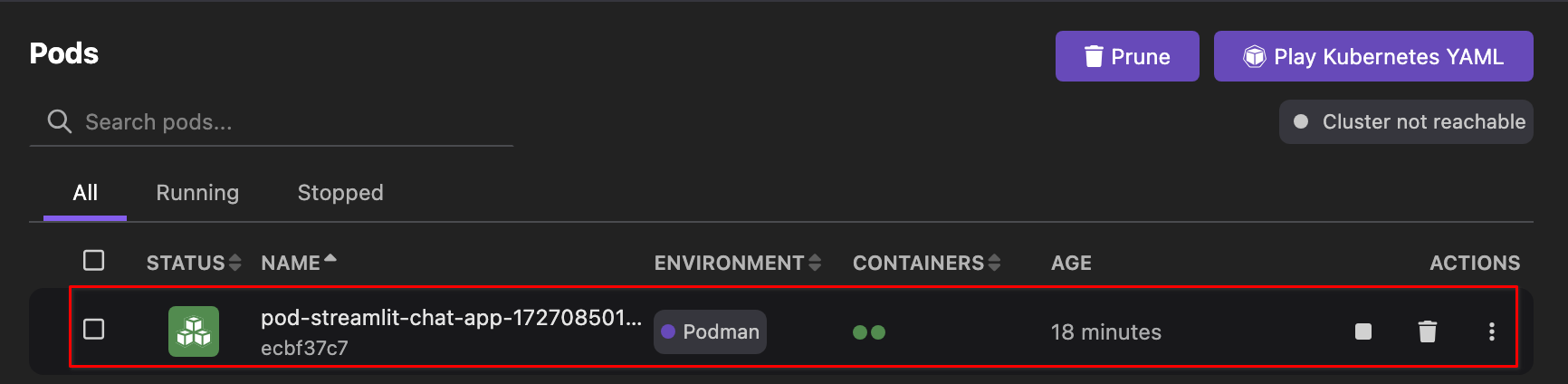
验证 AI 应用程序
-
使用左侧导航窗格转到 AI Lab > 正在运行。
-
单击打开 AI 应用程序图标,在浏览器中本地打开聊天机器人应用程序。

-
在聊天框中输入您的问题并分析答案的准确性。